现如今使用u盘安装系统,是大多数人运用的方法,相信有不少小伙伴们都会,今天小编还是要来说U盘安装原版win7系统方法步骤。
工具/原料:
系统版本:windows7系统
品牌型号:华硕VivoBook14
软件版本:老白菜
方法/步骤:
方法:
1、将制作好的老白菜u盘启动盘插入usb接口,然后重启电脑,通过使用启动快捷键引导u盘启动进入到老白菜主菜单界面,选择“【02】老白菜Win8PE标准版(新机器)”回车确认。
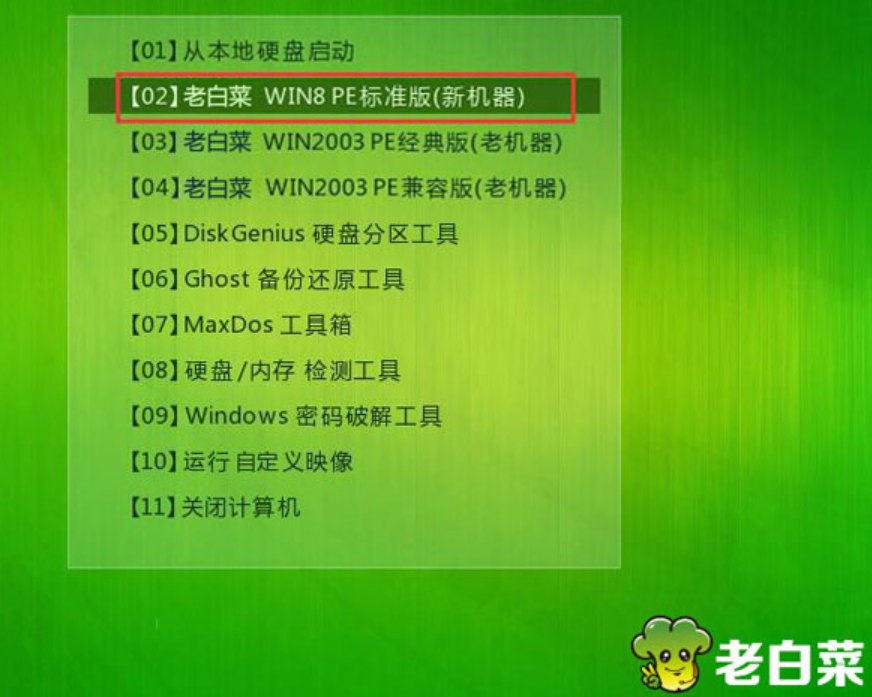
2、进入pe系统桌面,弹出老白菜PE装机工具窗口,点击“浏览(B)”进入下一步操作。

3、找到存放在制作好的老白菜u盘启动盘中的原版win7系统镜像包,点击“打开(O)”。
怎么用u盘装系统win11
windows最近推出了windows11系统相信大家都是知道的。那有很多朋友都想尝试win11系统,就问小编有没有什么方法可以自己安装win11系统。下面小编就给大家分享怎么用u盘装系统win11的方法,这个方法很安全又简单,我们一起看看吧。

4、在映像文件路径下选择原版系统中的win7专业版进行安装,然后选择需要安装系统盘,点击“确定(Y)”。

5、在弹出的窗口中,默认选择即可,直接点击“确定(Y)”开始系统还原操作。

6、等待系统自动安装完成即可。

总结:
通过老白菜完成U盘安装原版win7系统.
以上就是电脑技术教程《U盘安装原版win7系统教程》的全部内容,由下载火资源网整理发布,关注我们每日分享Win12、win11、win10、win7、Win XP等系统使用技巧!win11官网制作的u盘如何安装系统
除了通过升级来体验win11系统之外,其实在一些古老的电脑上我们还可以借助u盘安装win11系统来绕开某些限制体验。但是win11官网制作的u盘如何安装系统的教程步骤你们还不了解吧?那么,今天我就把win11官网制作的u盘如何安装系统的图文教程分享给你们。






